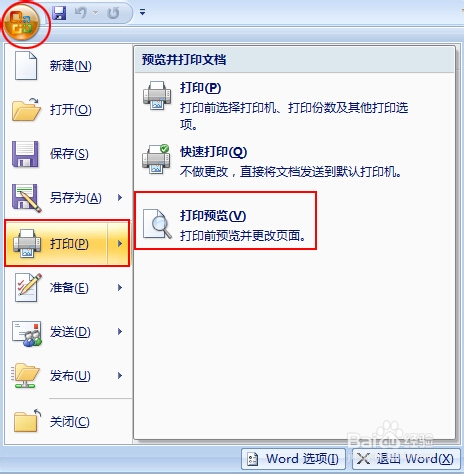1、点击WORD文档的插入菜单——页脚——选择第一个下拉列菜单“空白内容”;
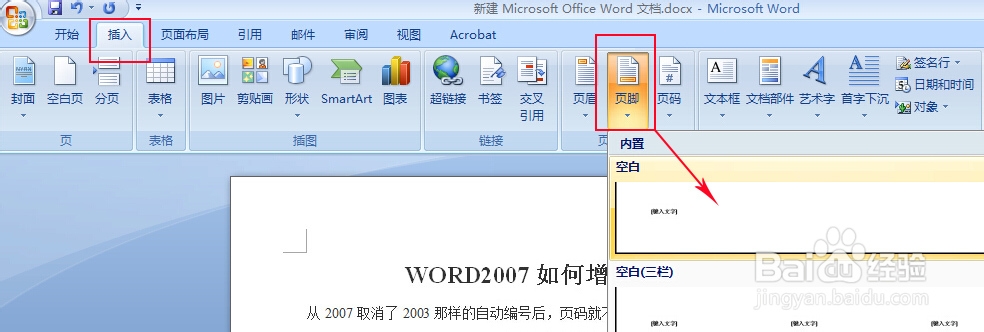
2、选择“空白内容”后选项卡就已经是选择的状态啦!你只要敲入第页/共页(或者你自己想要的格式),将光标定位在第和页之间,进行第几页的操作;

3、单击菜单栏插入——文档部件——域
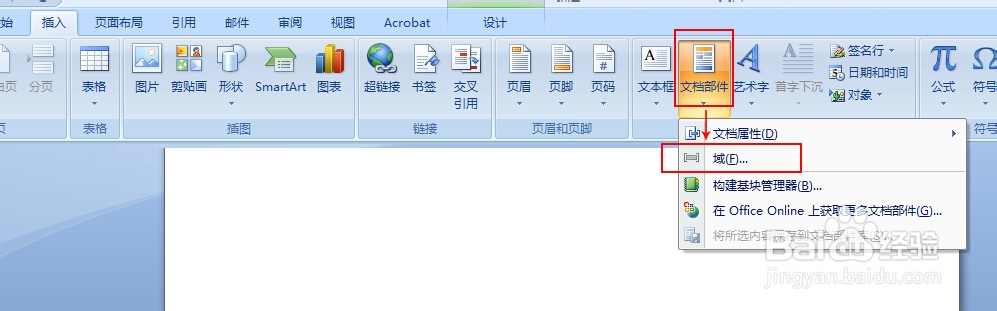
4、选择类别为“编号”——域名“page”,类别可以不用管它,只要找到“page”域名,就可以了,在类别处选择编号的话会很容易的找到哦!嘿嘿~~域属性“格式”不选择的话,默认是1.2.3第一种格式,看你们自己要哪种格式后选中再单击确定即可,如果是要默认的格式,只要选择“page”域名,确定就可以了;
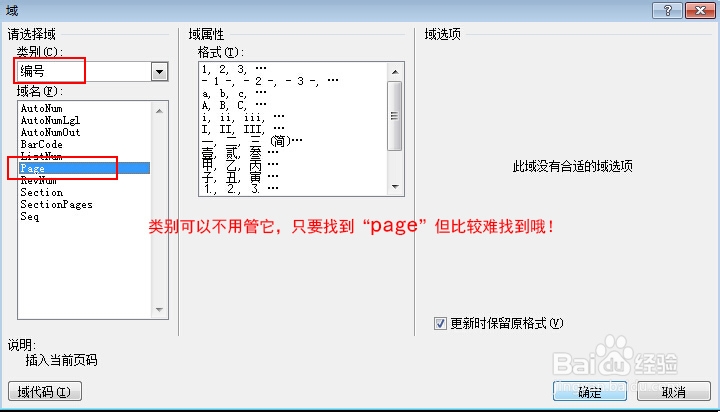
5、接着再将光标定位在共和页之前,来完成共几页的编号;
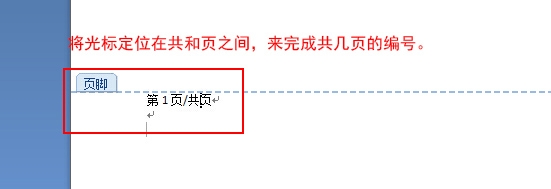
6、同样单击菜单栏插入——文档部件——“域”选择类别为“文档信息”——域名“Numpages”,同样类别可以不用管它,只要找到“Numpages”域名,就可以了,在类别处选择文档信息的话会很容易的找到哦!嘿嘿~~域属性“格式”不选择的话,默认是1.2.3第一种格式,看你们自己要哪种格式后选中再单击确定即可,如果是要默认的格式,只要选择“Numpages”域名,确定就可以了;

7、第几页/共几页,都完成后,文档默认的格式是在左边,如果想要页码显示中中间的话,在没退出页脚编辑前,选择居中,选择居中的格式(切记一定要先选择好格式,在退出页脚的编辑,不然又要重做了)
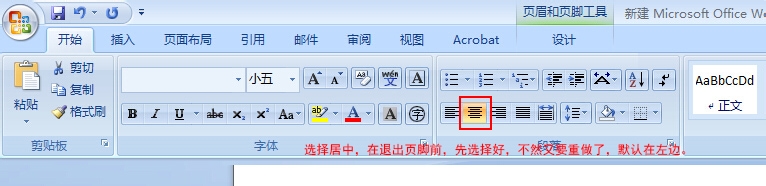
8、页码编辑好后,退出页脚的编辑:单击office图标——打印——打印预览——关闭打印预览——就可以在文档中继续编辑了。